Coloro che cercano un modo semplice e universale percrittografare la cartella principale su Linux non deve cercare oltre EcryptFS. Se configurato correttamente, gli utenti possono crittografare e decrittografare senza problemi il proprio privato senza troppi sforzi.
AVVISO SPOILER: Scorri verso il basso e guarda il video tutorial alla fine di questo articolo.
Installa EcryptFS
Prima che possa iniziare qualsiasi crittografia, dovrai farloinstalla lo strumento di crittografia. È molto popolare, funziona su quasi tutte le distribuzioni Linux ed è facile da usare. Devi installare Ubuntu, Debian, Arch Linux, Fedora, OpenSUSE per installarlo o puoi costruirlo dal sorgente se stai eseguendo un'altra distribuzione.
Ubuntu
sudo apt install ecryptfs-utils
Debian
sudo apt-get install ecryptfs-utils
Arch Linux
sudo pacman -S ecryptfs-utils
Fedora
sudo dnf install ecryptfs-utils
OpenSUSE
sudo zypper install ecryptfs-utils
Altri Linux
Impossibile trovare un pacchetto installabile di EcryptFS suil tuo sistema operativo Linux? In tal caso, dovrai scaricare il codice sorgente e installare il software manualmente. In caso di problemi con la creazione del software, consultare la pagina della documentazione di EcryptFS.
Crittografa la cartella Home
Durante questo processo di crittografia, faremo unutente temporaneo. Questo utente non sarà permanente. Alla fine di questo tutorial, lo elimineremo completamente. La creazione di un account superutente temporaneo è importante perché non è possibile crittografare una directory utente durante l'accesso.
Crea nuovo utente
Per creare un nuovo utente, aprire un terminale, accedere all'account di root.
su
o
sudo -s
Ora che la shell è root, usa useradd per creare l'account temporaneo. Assicurati di aggiungere -M per assicurarti che il sistema non crei una nuova home directory.
useradd -M encrypt-admin
Useradd creerà un nuovo utente, ma non ha una password. utilizzando passwd, assegnare Encrypt-admin una nuova password UNIX.
passwd encrypt-admin
Encrypt-admin è pronto per l'uso, ma non sarà in grado di accedere ed eseguire i comandi di root. Per consentire all'utente di eseguire i comandi di root, dovremo aggiungerlo a sudoers file. utilizzando visudo, modifica il file di configurazione sudo.

EDITOR=nano visudo
All'interno dell'editor di testo Nano, scorrere verso il basso e cercare "# Specifica dei privilegi dell'utente“. Sotto questo, dovresti vedere "root ALL = (ALL: ALL) ALL“. stampa accedere sulla tastiera sotto questa riga e scrivi quanto segue in Nano.
encrypt-admin ALL=(ALL:ALL) ALL
Salva il visudo file premendo Ctrl + O, quindi chiudere con Ctrl + X.
Inizia la crittografia
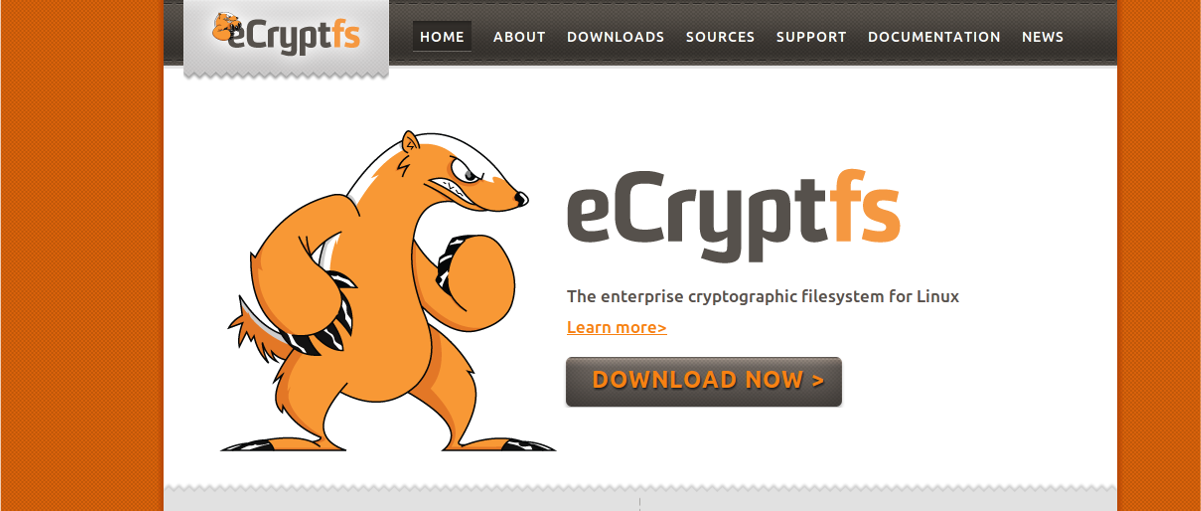
Per avviare il processo di crittografia, disconnettersi dal nome utente su cui si prevede di avviare la crittografia. Nella schermata di accesso, premere Alt + Ctrl + F1. Se questa combinazione di pulsanti non funziona, prova F2 attraverso F6.
Utilizzando il prompt TTY, scrivere encrypt-admin nel prompt di accesso, seguito dalla password impostata in precedenza. Quindi, utilizzare EncryptFS per avviare la crittografia.
Nota: cambia "tuousername" con il nome dell'account utente da cui ti sei appena disconnesso. Per crittografare più account utente, eseguire questo comando più volte.
sudo ecryptfs-migrate-home –u yourusername
Il comando sopra eseguirà la migrazione dell'utente a uncartella principale crittografata. Da qui, è sicuro disconnettersi dall'account amministratore temporaneo e tornare all'utente normale. Esci dalla console TTY con:
exit
Scrivere il Uscita il comando dovrebbe tornare immediatamente alla schermata di accesso da prima. Da lì, premi Alt + F2 - F7 per tornare alla modalità grafica.
Rimuovi account utente
EcryptFS è completamente configurato su Linux, quindi è il momento di sbarazzarsi di Encrypt-admin account. Inizia rimuovendolo dal file sudoers. Apri un terminale e modifica visudo.
sudo -s EDITOR=nano visudo
Scorri verso il basso il file sudoers e rimuovi il codice aggiunto in precedenza nella guida.
encrypt-admin ALL=(ALL:ALL) ALL
Salvare la modifica del file sudoer in Nano premendo Ctrl + O sulla tastiera. Esci da Nano e torna alla shell del terminale con Ctrl + X.
Encrypt-admin non ha più alcuna possibilità di guadagnoaccesso root o modifica del sistema in qualsiasi modo. A questo punto, è innocuo ed è possibile lasciarlo lì. Tuttavia, se non sei interessato ad avere più utenti sul tuo PC Linux, potrebbe essere una buona idea eliminarlo del tutto. Nel terminale, utilizzare il userdel comando per liberarsene.
sudo userdel encrypt-admin
Aggiungi password di crittografia
EcryptFS è quasi pronto per partire. Non resta che impostare una nuova password. Apri un terminale (senza usare sudo o root) e inserisci aggiungi una nuova passphrase. Tieni presente che la crittografia è inutile senza una password sicura. Vai su strongpasswordgenerator.com e crea una passphrase di crittografia avanzata.
Nota: non vuoi usare il generatore per creare un nuovo passcode? Dai un'occhiata a questo articolo per scoprire come creare la tua passphrase sicura.
ecryptfs-add-passphrase
Al termine di "ecryptfs-add-passphrase", il tuola cartella home dovrebbe essere completamente crittografata. Per iniziare a usarlo, riavvia il tuo PC Linux. Al riavvio, EcryptFS richiederà la nuova passphrase per accedere correttamente.













Commenti